Når du skifter computer, kan du overføre de brugerdefinerede ordbøger, der indeholder mange specialiserede tekniske udtryk, fremmede ord eller alternativ stavning af nogle ord, du ofte bruger i Microsoft Word på den computer. Først og fremmest skal du eksportere og importere brugerdefinerede ordbøger. Denne vejledning introducerer dig, hvordan du hurtigt eksporterer og importerer brugerdefinerede ordbøger i Microsoft Word.
Eksporter og importer brugerdefinerede ordbøger manuelt
Eksporter og importer brugerdefinerede ordbøger med Kutools til Word
Anbefalede produktivitetsværktøjer til Word
Kutools for Word: Integrering af AI 🤖, over 100 avancerede funktioner sparer 50 % af din dokumenthåndteringstid.Gratis download
Office-fanen: Introducerer browserlignende faner til Word (og andre Office-værktøjer), hvilket forenkler navigation i flere dokumenter.Gratis download
 Eksporter og importer brugerdefinerede ordbøger manuelt
Eksporter og importer brugerdefinerede ordbøger manuelt
Office-fanen: Bringer fanebladsgrænseflader til Word, Excel, PowerPoint... |
|
Forbedre din arbejdsgang nu. Læs mere Gratis download
|
Normalt kan vi manuelt eksportere og importere brugerdefinerede ordbøger. Men det er meget kedeligt at finde placeringen af brugerdefinerede ordbøger. Derudover kan denne metode kun importere en brugerdefineret ordbog ad gangen.
Trin 1: Kopier de brugerdefinerede ordbøger på kildecomputeren C: \ Brugere \ James \ AppData \ Roaming \ Microsoft \ UProof til en mellemliggende placering, som destinationscomputeren har adgang til.
Trin 2: Klik på destinationscomputeren Fil> Indstillinger, Skal du vælge proofing og klik på Brugerdefinerede ordbøger (I Word 2007 skal du klikke på Microsoft Office Button, Og klik derefter på Word-indstillinger).

Trin 3: Klik Tilføj for at importere de brugerdefinerede ordbøger fra mellemliggende placering.

Bemærk: Hvis du har flere ordbøger at eksportere, skal du gentage trin 3 flere gange. Nogle eksempler på mellemliggende placeringer, som destinationscomputeren kan få adgang til, inkluderer en e-mail-konto, en diskette eller en cd
 Import og eksport tilpassede ordbøger med Kutools til Word
Import og eksport tilpassede ordbøger med Kutools til Word
Der er faktisk en mere bekvem og hurtigere måde at importere og eksportere brugerdefinerede ordbøger på. Hvad mere er, kan du importere og eksportere flere ordbøger på én gang. Du behøver ikke finde de brugerdefinerede ordbøger eller kopiere dem. Når du har installeret Kutool til Word, vil import / eksport tilpassede ordbøger hjælpe dig med hurtigt at importere og eksportere brugerdefinerede ordbøger.
Kutools for Word, en praktisk tilføjelse, indeholder grupper af værktøjer, der letter dit arbejde og forbedrer din evne til at behandle orddokument. Gratis prøveperiode i 45 dage! Hent den nu!
Klik på knappen Enterprise > Import / Export > Brugerdefinerede ordbøger for at eksportere eller importere de brugerdefinerede ordbøger. Se skærmbilledet:
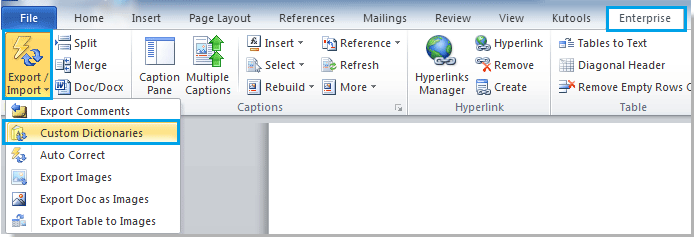 |
 |
 |
Bemærk:
1. Du kan vælge de brugerdefinerede ordbøger i dialogen og derefter klikke på eksport for at eksportere de brugerdefinerede ordbøger.
2. klik Importere for at importere de brugerdefinerede ordbøger.
3. Desuden angiver du den brugerdefinerede ordbog, du vil indstille som standard tilpassede ordbøger i dialogboksen ved at vælge den brugerdefinerede ordbog og derefter klikke på Aktiv .
For mere detaljeret information om Importér / eksporter brugerdefinerede ordbøger af Kutools for Word, besøg venligst: Importér / eksporter brugerdefinerede ordbøger beskrivelse.
Relative artikler:
- Eksporter og importer nemt Autokorrektur-poster
- Eksporter billeder i ord
- Eksporter kommentarer i ord
Bedste kontorproduktivitetsværktøjer
Kutools for Word - Forøg din Word-oplevelse med Over 100 Bemærkelsesværdige funktioner!
🤖 Kutools AI-assistent: Transformer din skrivning med AI - Generer indhold / Omskriv tekst / Opsummer dokumenter / Spørg for information baseret på Dokument, alt sammen i Word
📘 Dokumentbeherskelse: Opdelt sider / Flet dokumenter / Eksporter udvalg i forskellige formater (PDF/TXT/DOC/HTML...) / Batch Konverter til PDF / Eksporter sider som billeder / Udskriv flere filer på én gang...
✏ Indholdsredigering: Batch Find og erstat på tværs af flere filer / Ændr størrelse på alle billeder / Transponer tabelrækker og kolonner / Konverter tabel til tekst...
🧹 Ubesværet rengøring: Fej væk Ekstra pladser / Afsnit bryder / Alle overskrifter / Tekstbokse / Hyperlinks / For mere fjernelse af værktøjer, gå til vores Fjern gruppe...
➕ Kreative indlæg: Indsæt Tusind adskillere / Afkrydsningsfelter / Radio knapper / QR kode / Stregkode / Diagonal linjebord / Ligningstekst / Billede Caption / Tabeltekst / Flere billeder / Oplev mere i Indsæt gruppe...
???? Præcisionsvalg: Find ud af specifikke sider / tabeller / former / overskrifter / Forbedre navigation med mere Vælg funktioner...
⭐ Stjerneforbedringer: Naviger hurtigt til ethvert sted / automatisk indsæt gentagende tekst / skifte problemfrit mellem dokumentvinduer / 11 Konverteringsværktøjer...
